快速入门
GitLab 是一个完整的 DevOps 平台软件。 使用 GitLab,您可以获得开箱即用的完整 CI/CD 工具链。极狐 GitLab 是本地化的版本,基于 GitLab EE 和极狐 GitLab 在国内独立运营的 JH 代码仓库构建,产品的企业级订阅许可证、源代码管理、支付系统等均在中国境内管理,受中国法律保护。
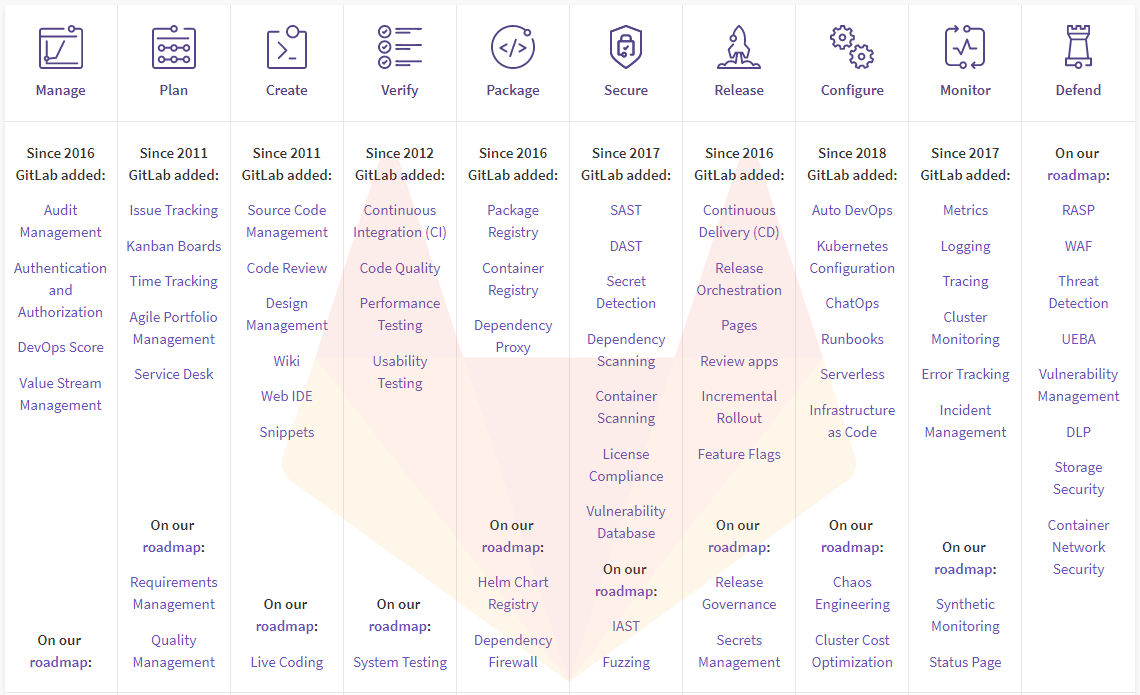
部署 Websoft9 提供的 GitLab 或 极狐 GitLab 之后,请参考下面的步骤快速入门。
准�备
- 在云控制台获取您的 服务器公网IP地址
- 在云控制台安全组中,确保 Inbound(入)规则 下的 TCP:80 端口已经开启
- 在服务器中查看 GitLab 的 默认管理员账号和密码
- 若想用域名访问 GitLab,务必先完成 域名五步设置 过程
GitLab 初始化向导
详细步骤
- 本地电脑浏览器访问:http://域名 或 *http://服务器公网IP*,进入初始化页面
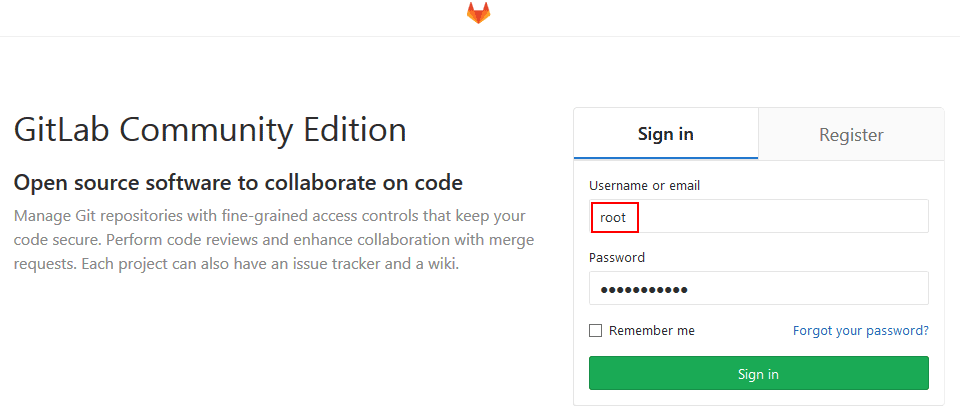
一般服务器启动后需要1到2分钟才能显示 Gitlab 页面,如果 GitLab 页面还无法显示的情况下强制重启服务器会导致重新生成新密码,导致密码无法登陆
-
输�入账号密码(不知道账号密码?),进入 GitLab 控制台
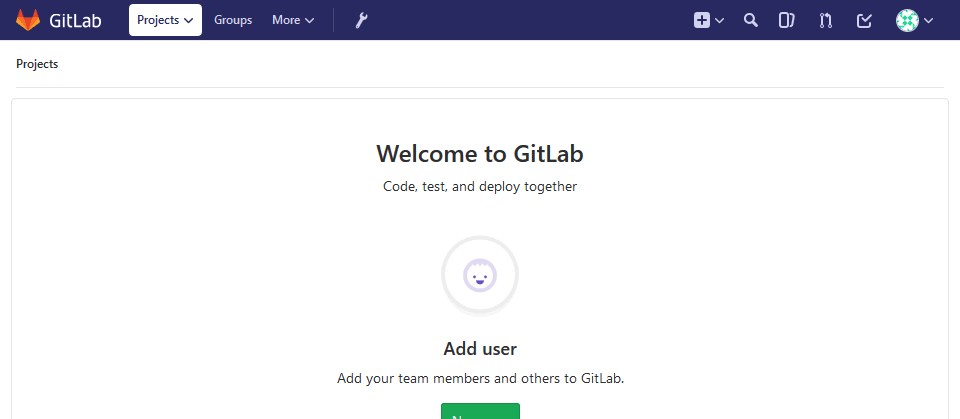
-
进入管理设置面板(Admin Area)
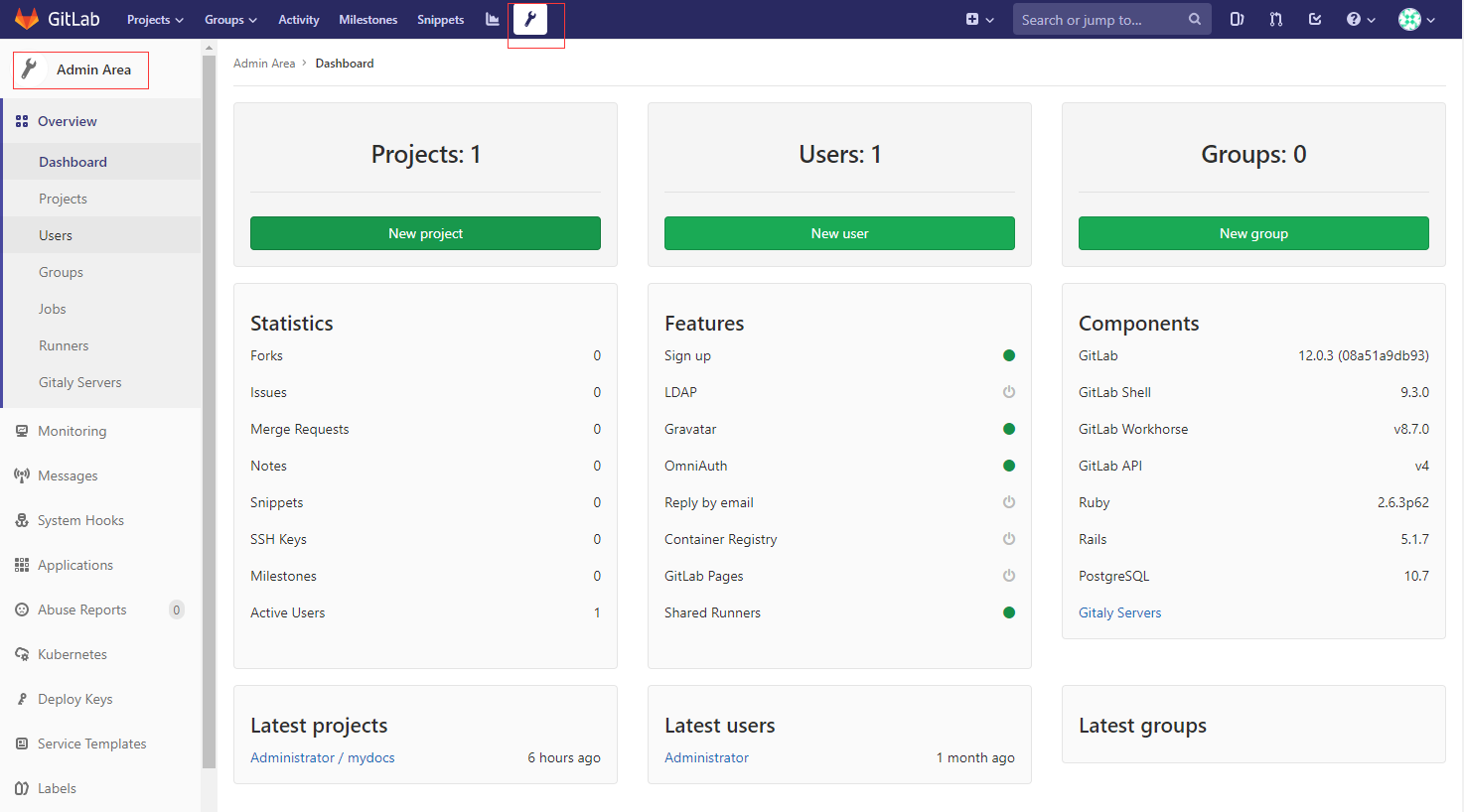
-
语言设置:【User Settings】>【Preferences】,设置自己喜欢的语言(包含中文)
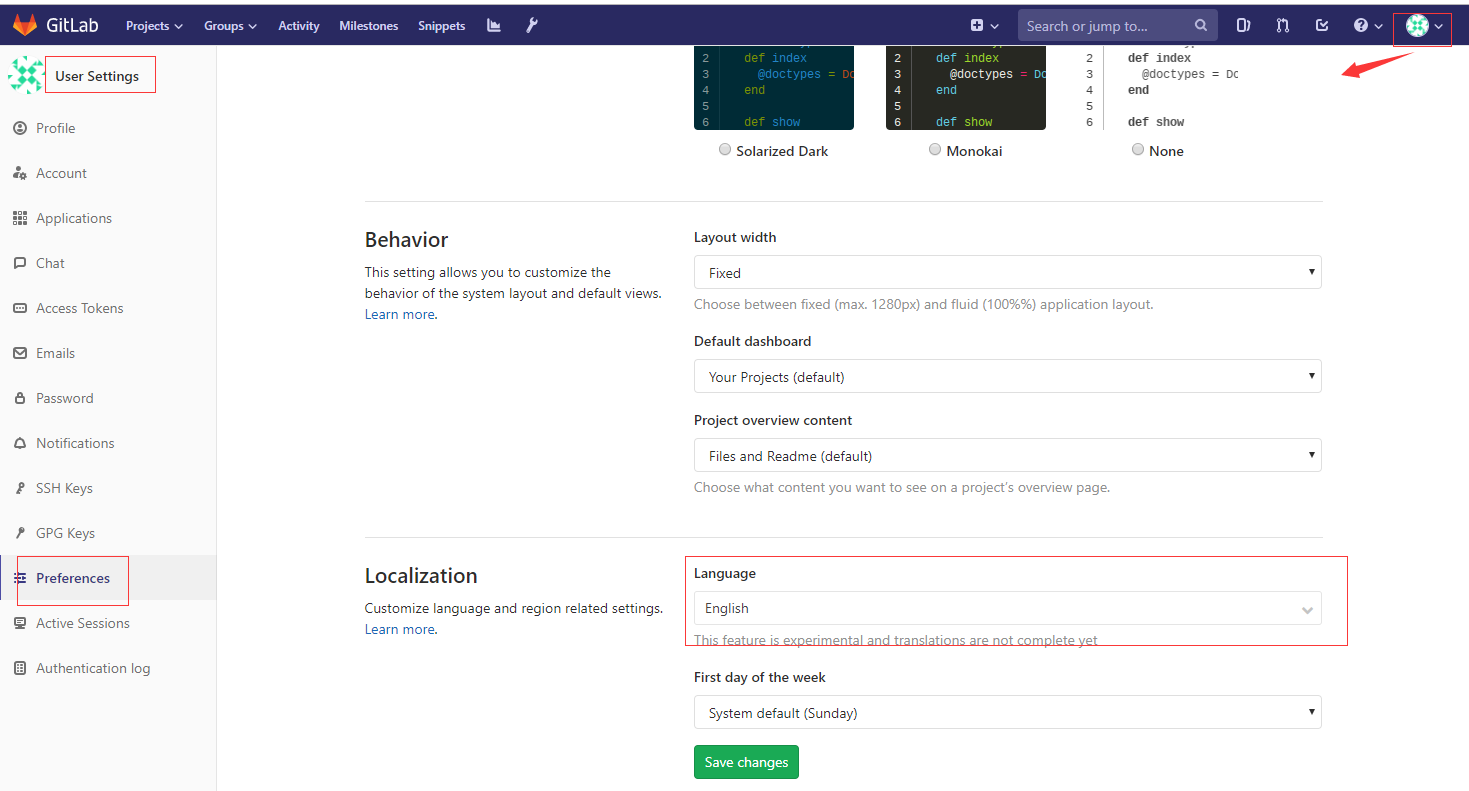
-
SSH key 设置:【User Settings】>【SSH key】
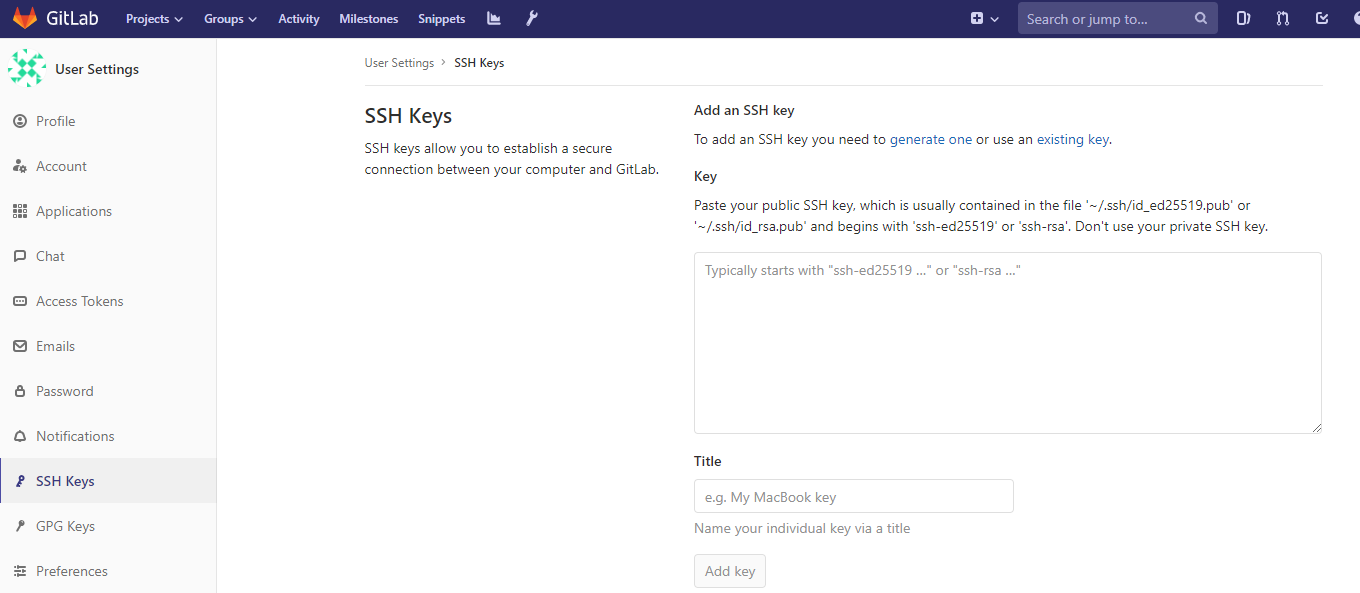
-
如果你部署的是 GitLab-EE(企业版),通过:【管理中心】>【许可证】导入后,试用或启用企业版
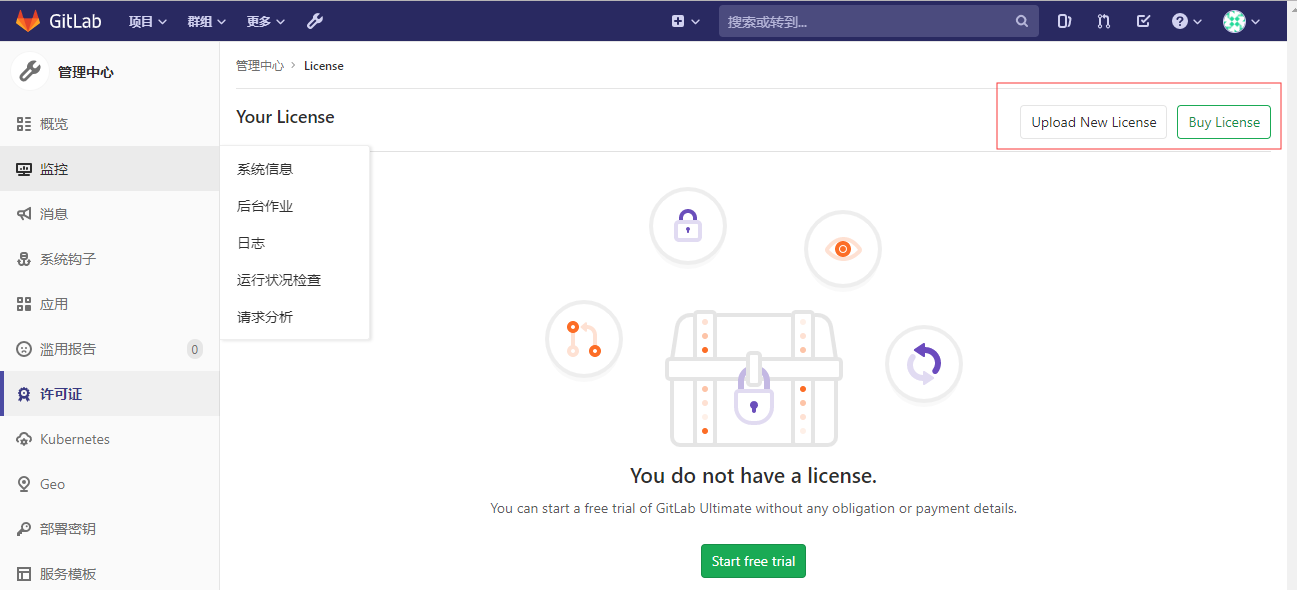
-
设置 GitLab 仓库地址
需要了解更多 GitLab 的使用,请参考官方文档:GitLab Documentation
组合应用
如果您安装了 Websoft9 提供的 GitLab 和其他 DevOps 的组合应用,请提前获取 端口和账号密码 ,并完成它们的初始化过程。
被组合的应用以及其参考文档如下:
出现问题?
若碰到问题,请第一时刻联系 技术支持。也可以先参考下面列出的问题定位或 FAQ 尝试快速解决问题:
GitLab能打开,但总是出现 502 错误?
参阅:此处
GitLab 每次启动需等1分钟才能使用?
参阅:此处
GitLab 使用入门
下面介绍 Gitlab 在团队管理、权限管理、代码管理等方面的应用。
-
项目管理:管理员新建项目,并进行项目初始化、添加开发分支 dev ,不对开发人员开放主分支 master
创建 Websoft9-Site1 项目
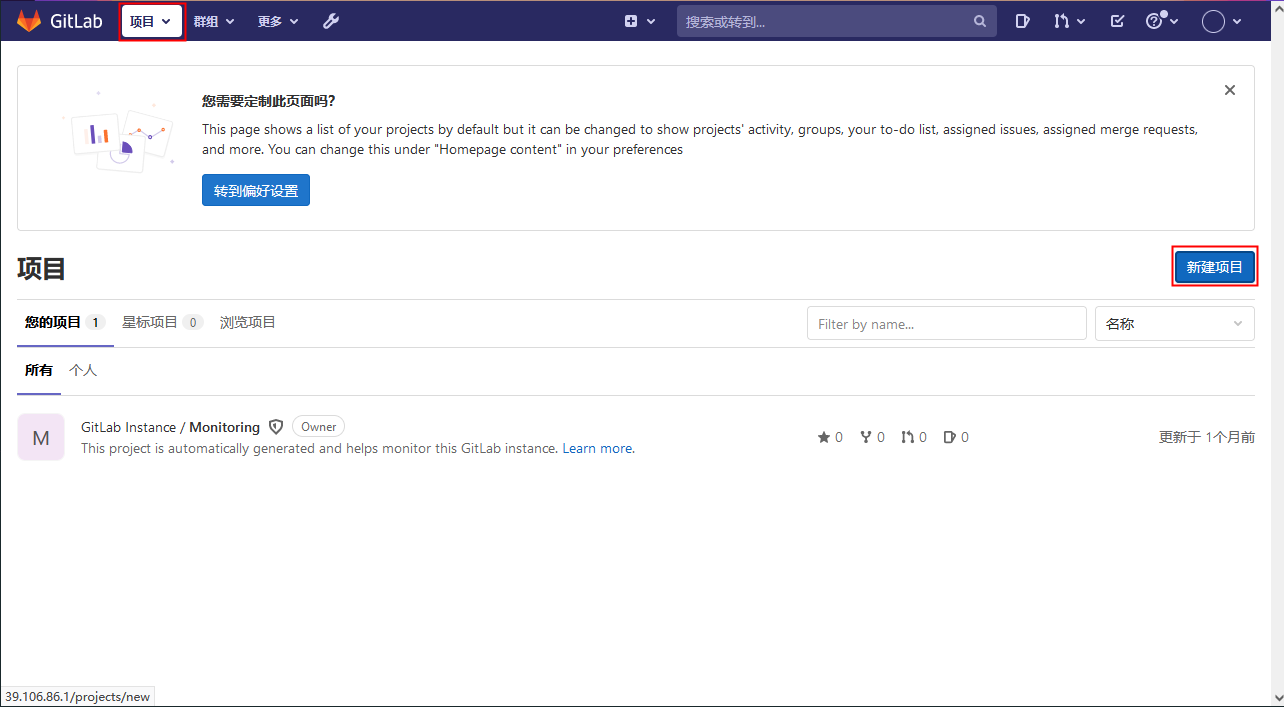
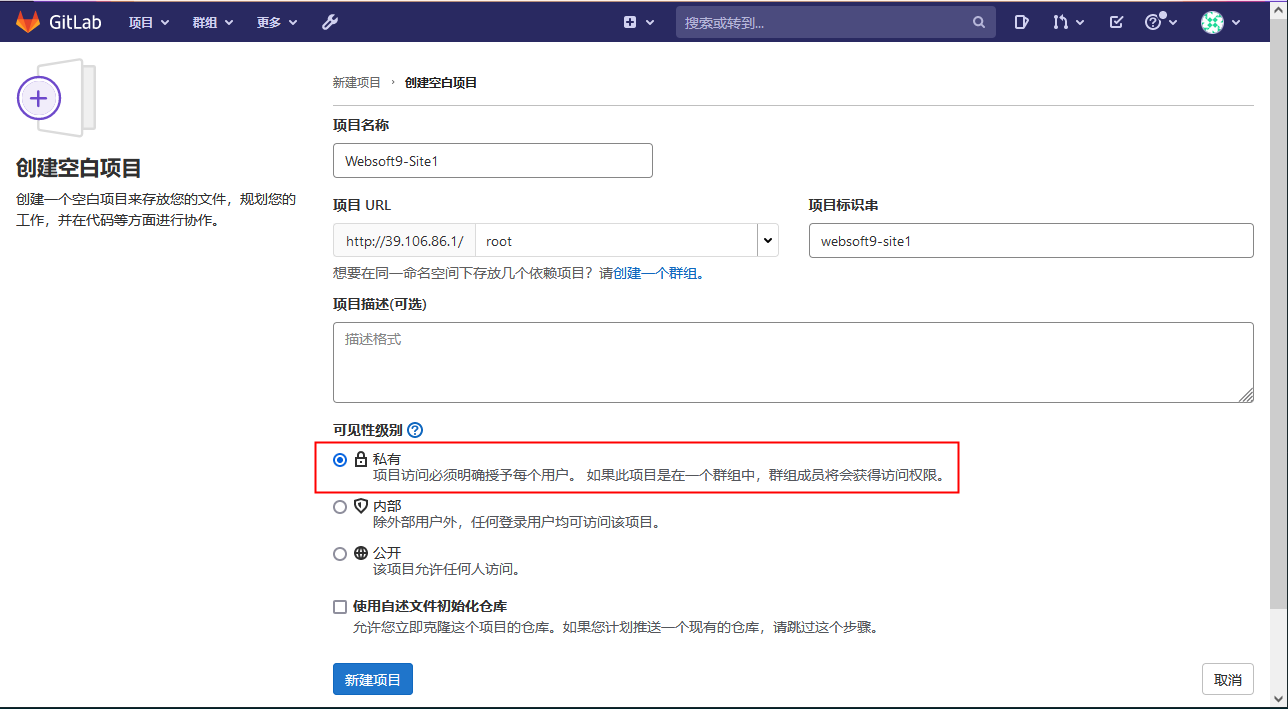
初始化项目,添加自述文件 README.md 和 index.html 页面,并提交
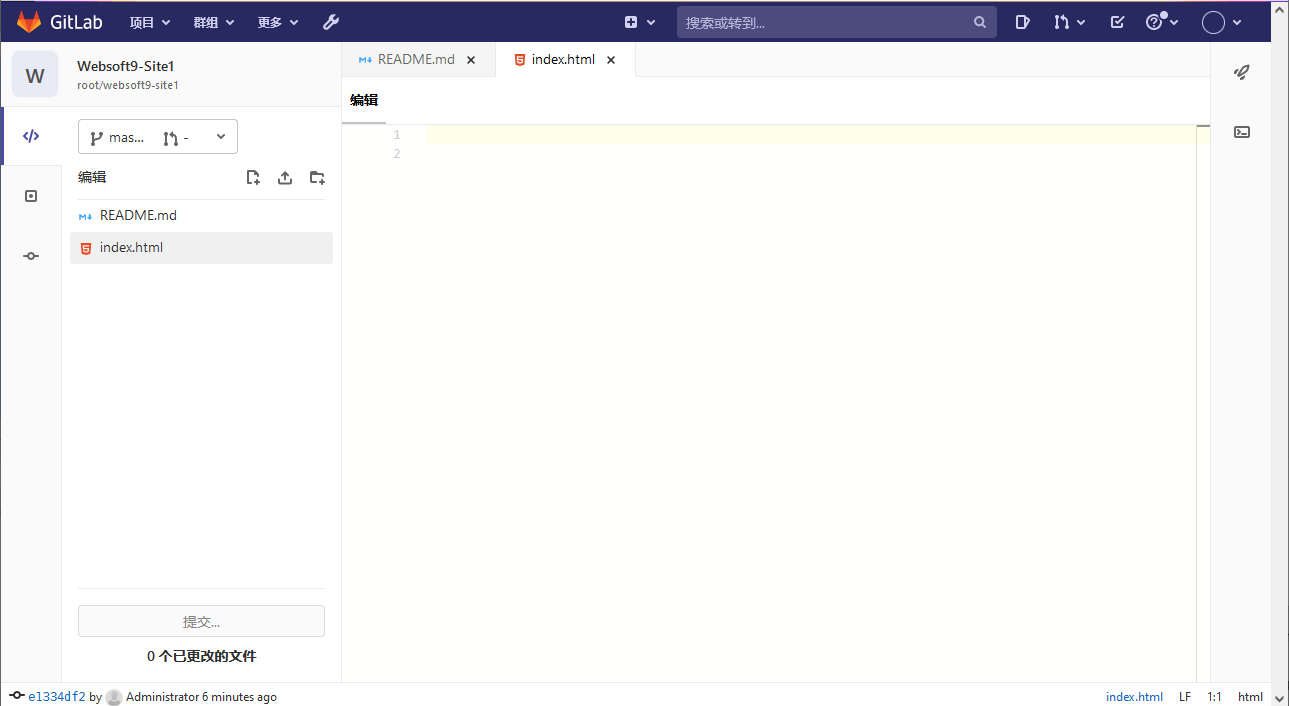
新建开发分支 dev
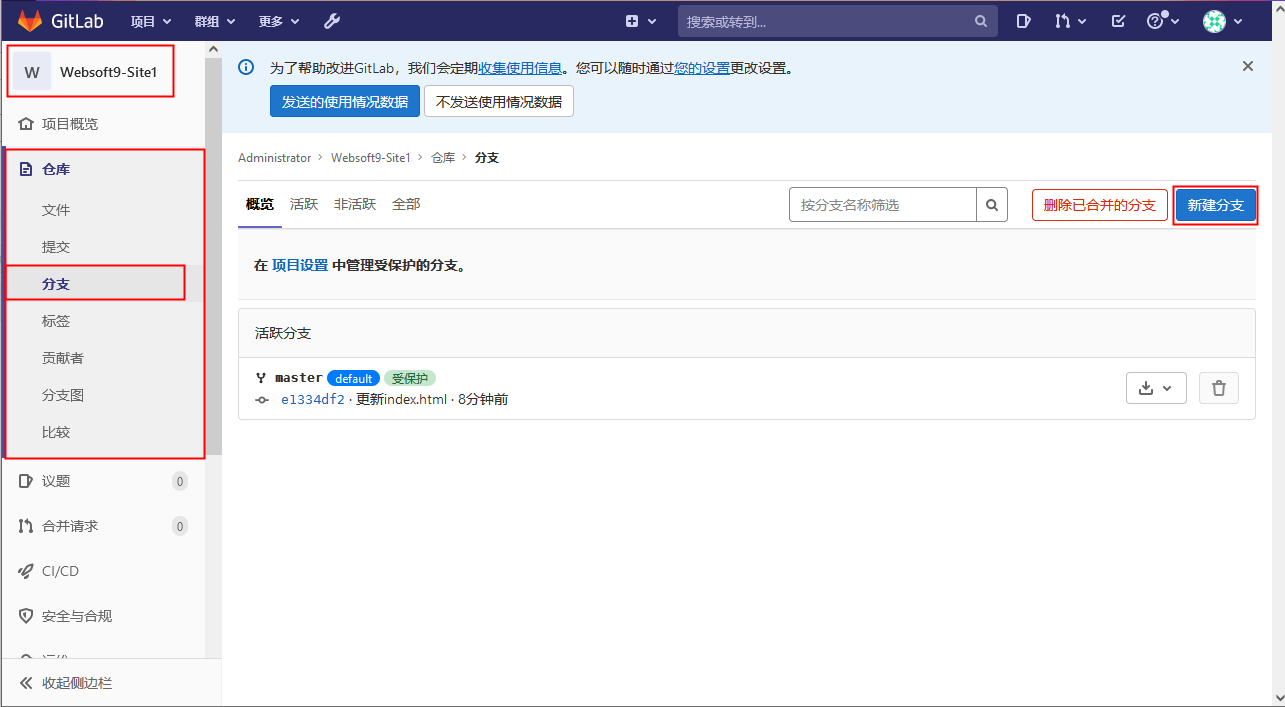
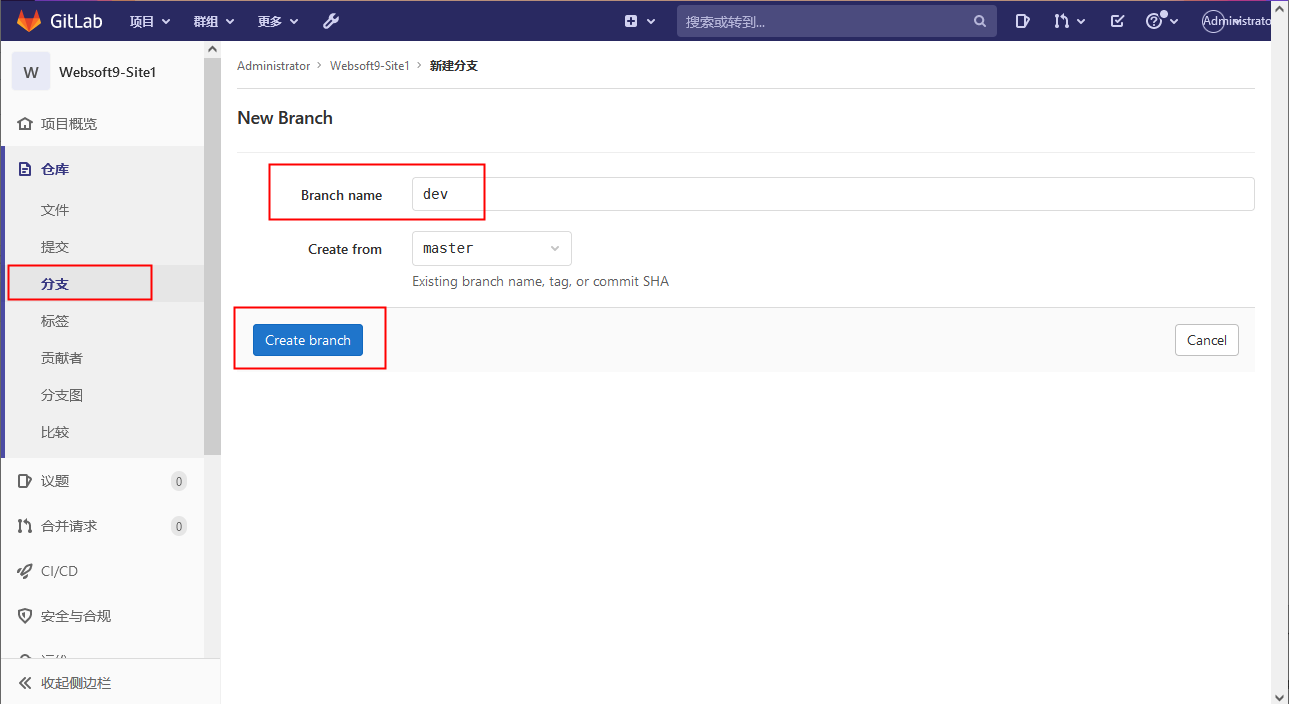
-
成员管理:团队成员在登录页面注册账号,管理员在后台激活用户,并在项目成员中邀请用户,配置权限。用户须激活后才能登录系统。
成员注册
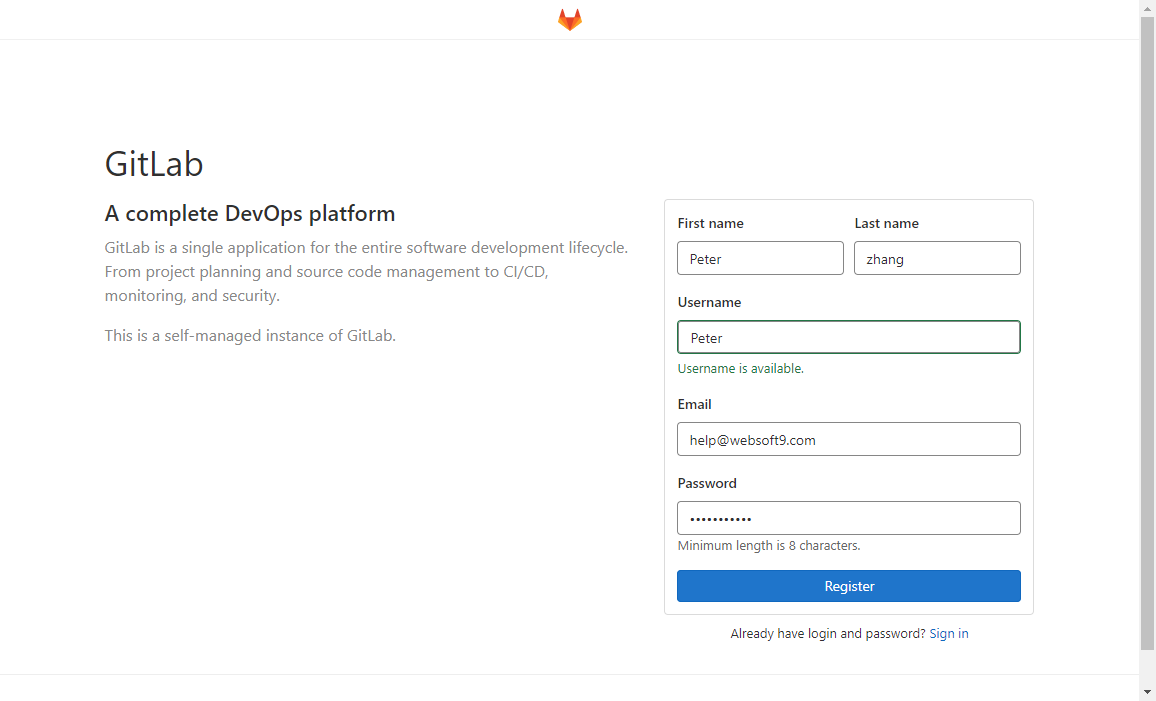
管理员激活注册用户

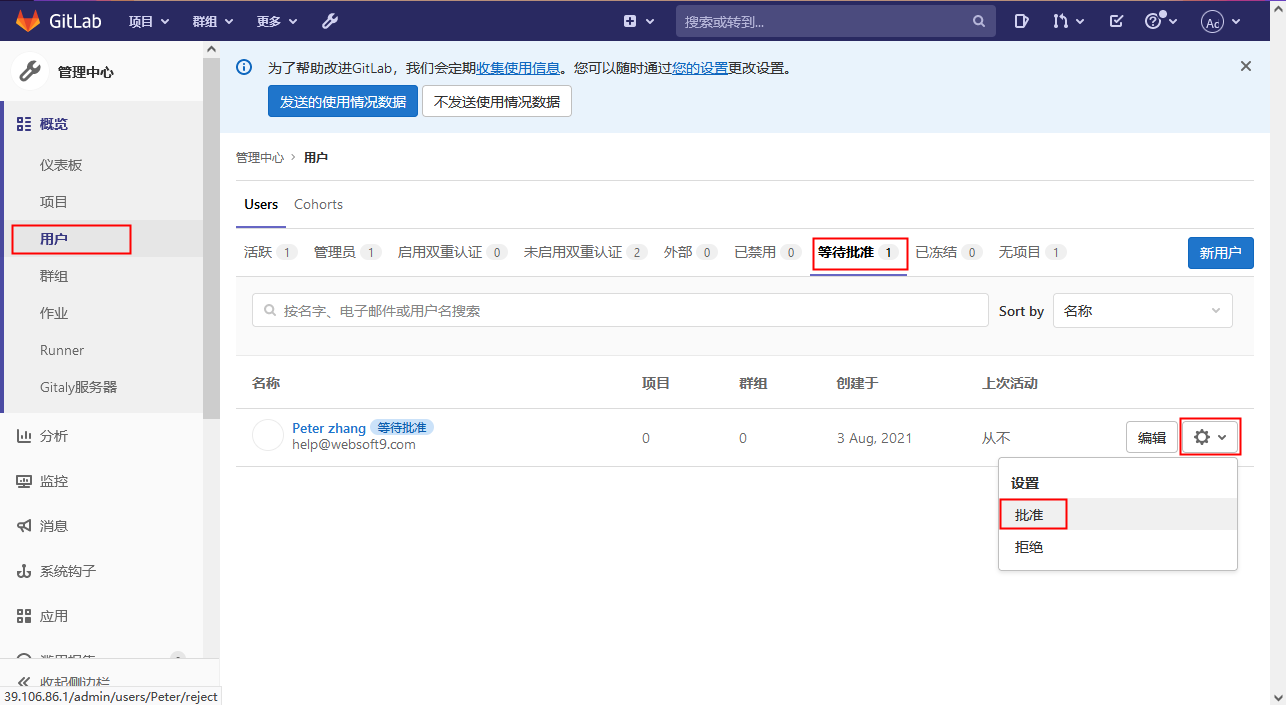
管理员邀请用户加入项目组,分配权限
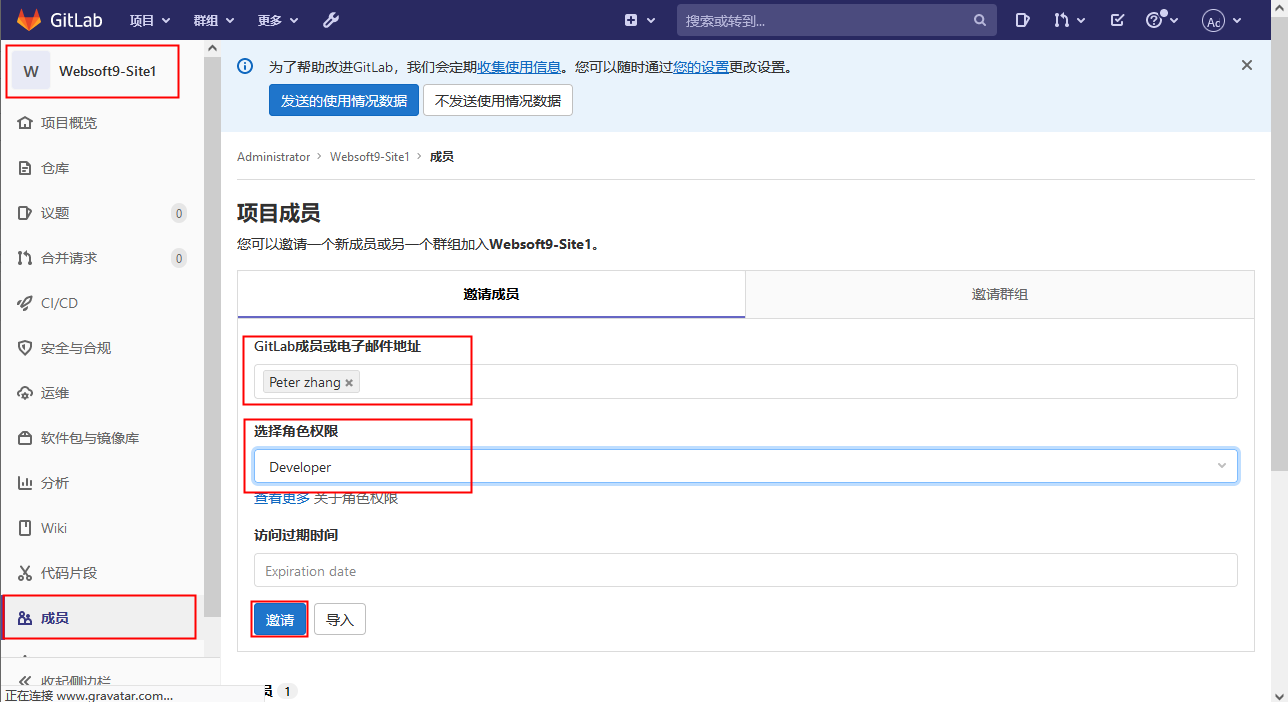
-
代码管理: 项目成员负责index.html页面开发, 通过 git clone 项目到本地 ,在vs code 开发。 打开 Git Base 工具,通过 git clone 将项目克隆本地
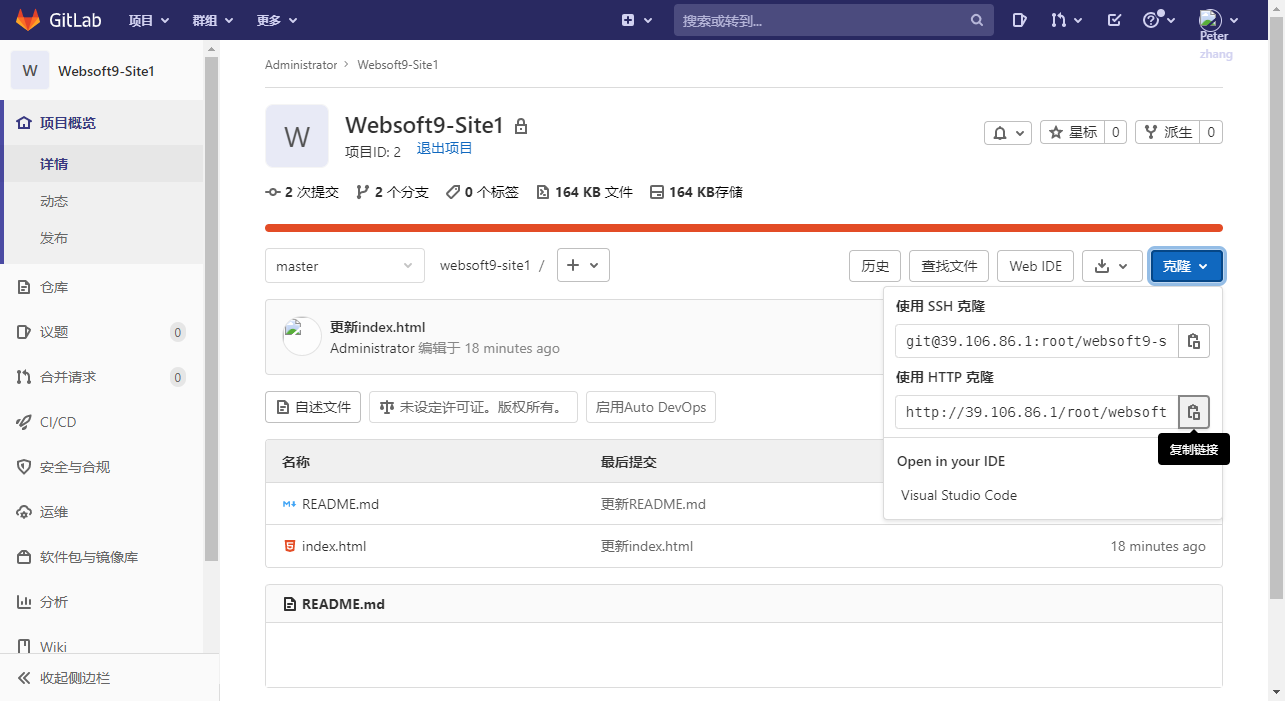
在 vs code 中打开项目,编辑index.html
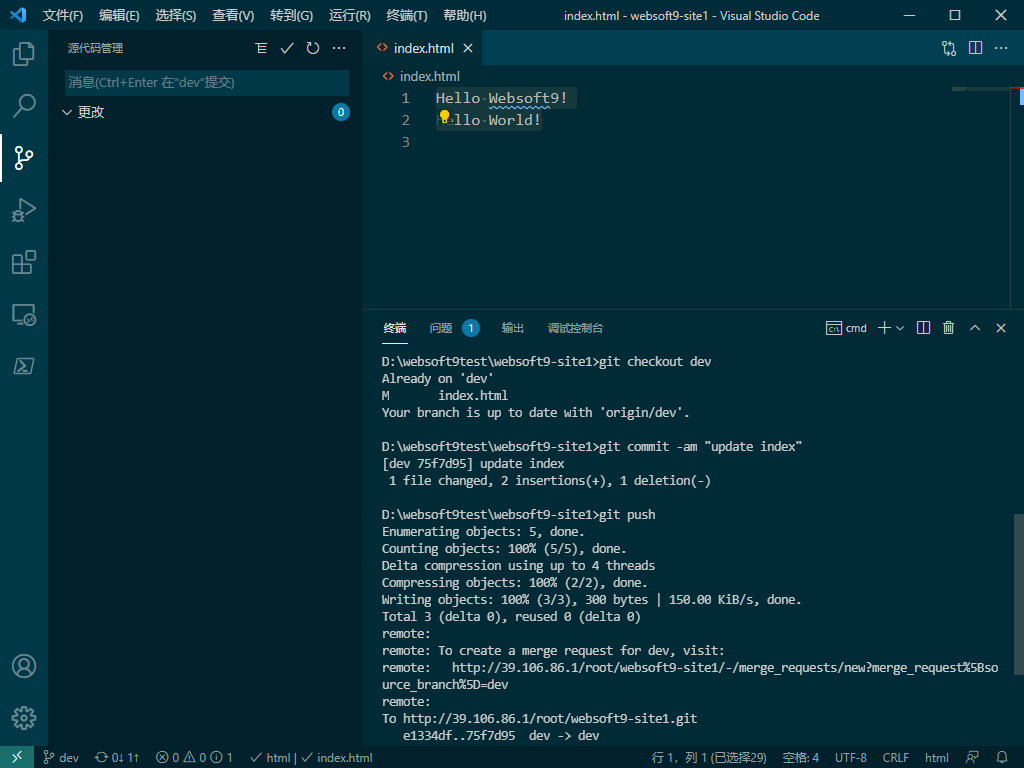
编辑完成,提交本地代码到服务器。开发账号登录 gitlab ,查看更新并创建合并请求
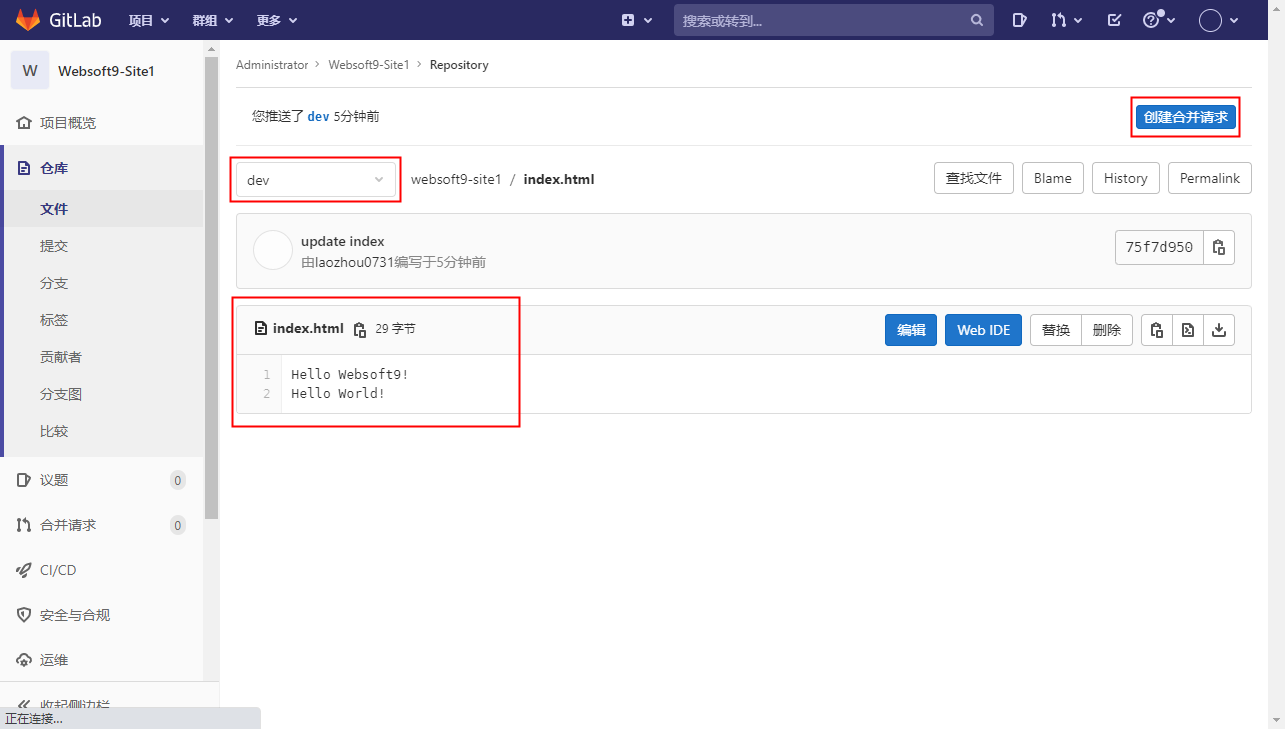
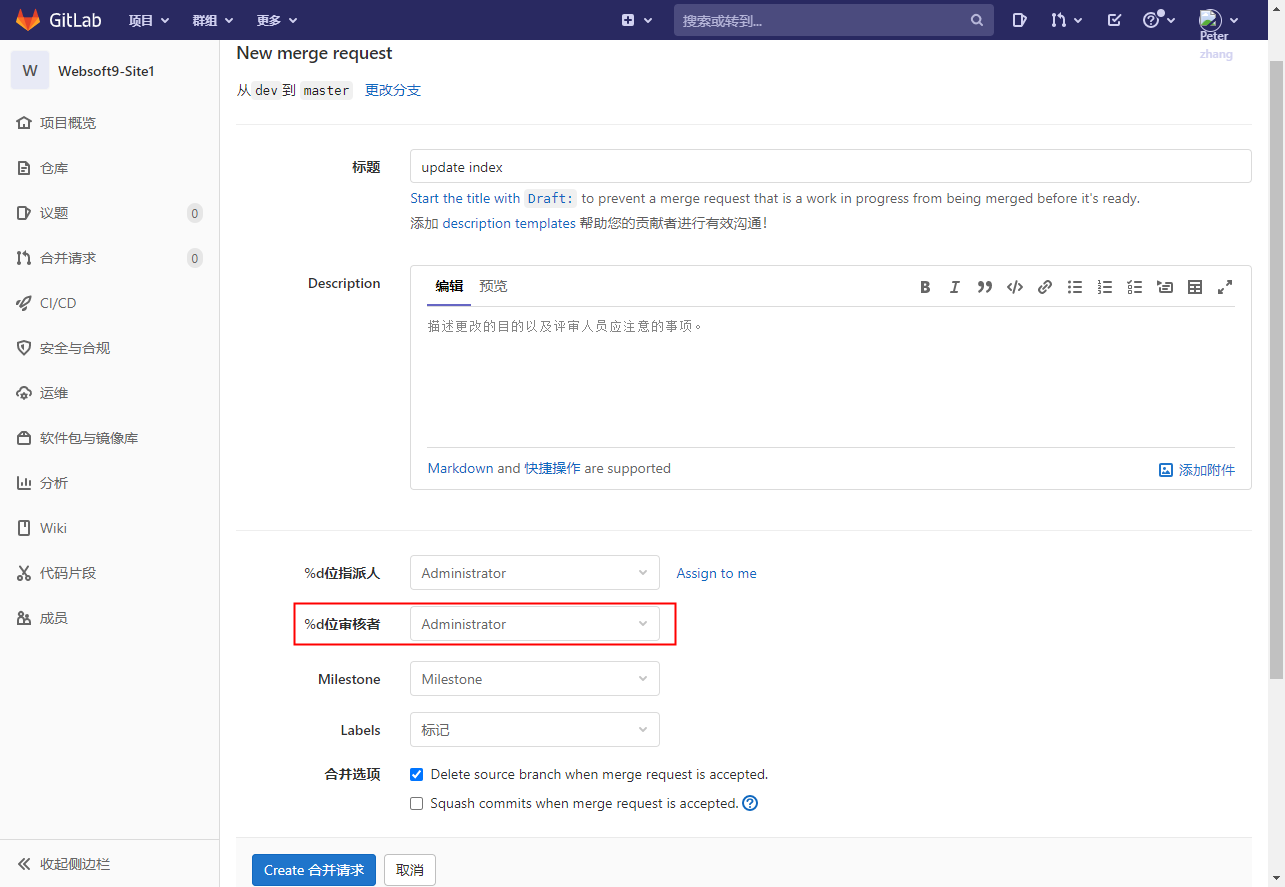
管理员登录 gitlab 合并请求
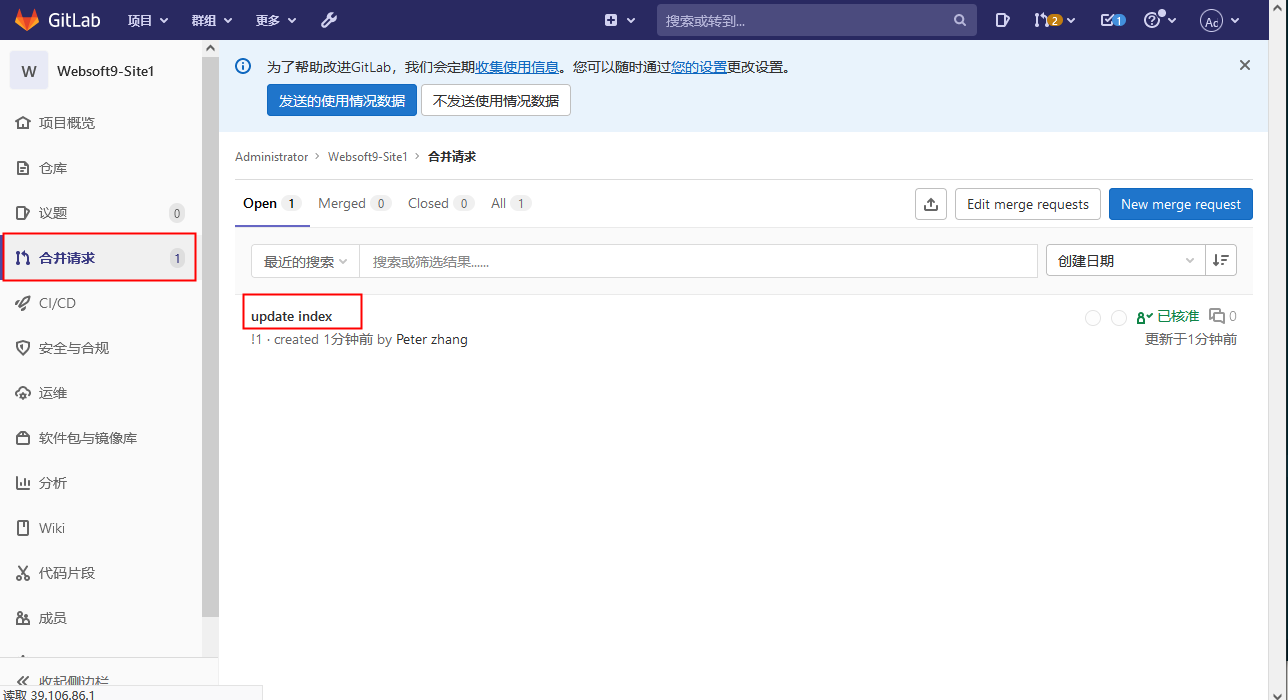
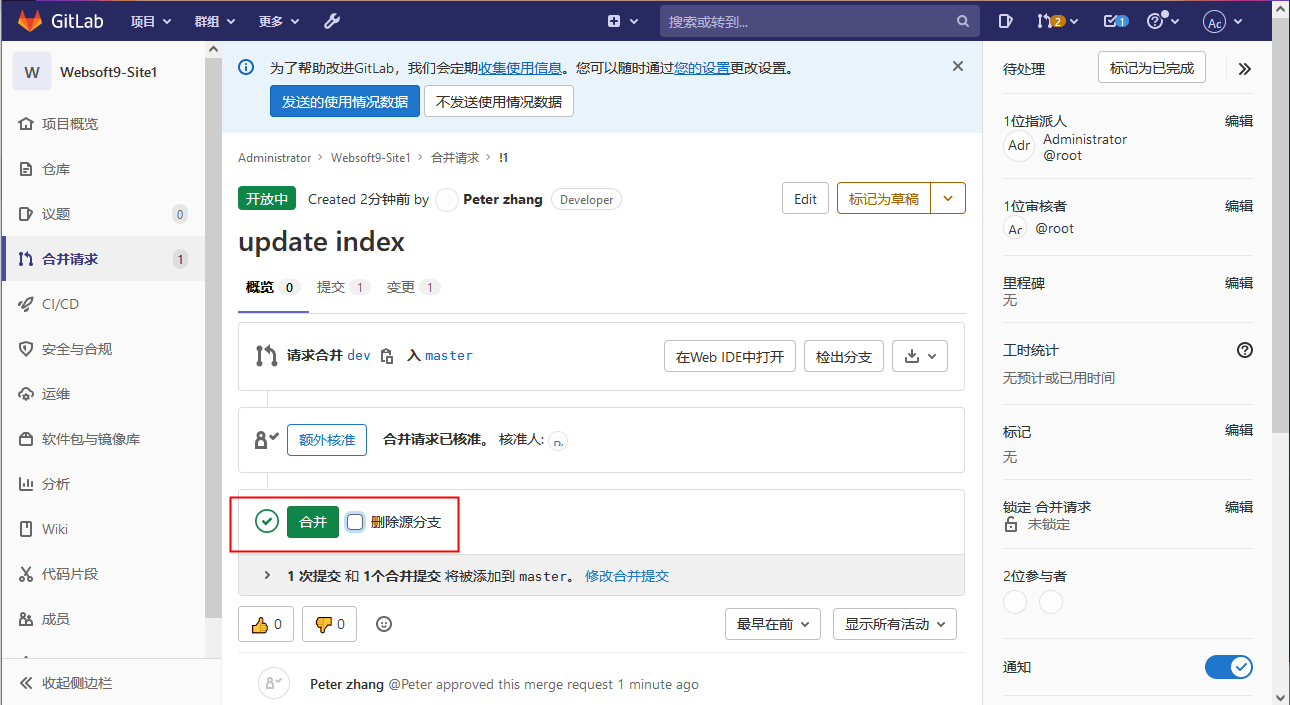
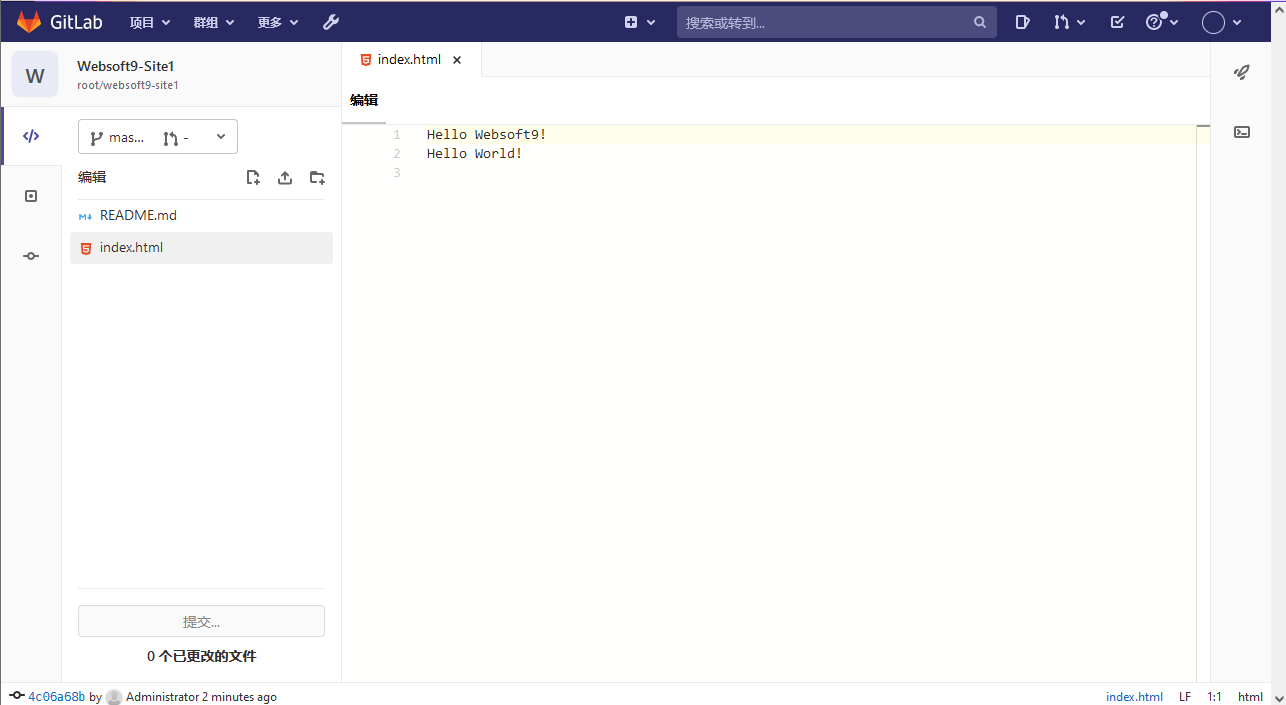
GitLab 常用操作
设置 GitLab 仓库地址
在初始化之前的 准备 环节,如果您已经完成 域名五步设置,GitLab 可以域名访问,但是 GitLab 仓库的网址还不是用户自己的域名。
因此,还需要参考下面的步骤设置 GitLab 仓库地址:
- 通过 SSH 或 SFTP 登录云服务器
- 修改 GitLab 配置文件,将 external_url 项的值 http://gitlab.example.com 修改为你的域名
external_url "http://gitlab.example.com" # 改为自定义域名
... - 保存配置文件,重启下面的服务
sudo gitlab-ctl reconfigure
设置 GitLab 仓库的 HTTPS
GitLab 仓库的 HTTPS 不等同于 GitLab 自身的 HTTPS,前置还需额外设置:Enabling HTTPS
配置 SMTP
-
参考 GitLab 官方提供的 SMTP Setting 范例 ,准备好 SMTP 参数
-
通过 SFTP 连接服务器,修改 GitLab 配置文件:/etc/gitlab/gitlab.rb
gitlab_rails['smtp_enable'] = true
gitlab_rails['smtp_address'] = "smtp.exmail.qq.com"
gitlab_rails['smtp_port'] = 465
gitlab_rails['smtp_user_name'] = "[email protected]"
gitlab_rails['smtp_password'] = "password"
gitlab_rails['smtp_authentication'] = "login"
gitlab_rails['smtp_enable_starttls_auto'] = true
gitlab_rails['smtp_tls'] = true
gitlab_rails['gitlab_email_from'] = '[email protected]' -
重启服务后生效
sudo gitlab-ctl reconfigure
重置管理员密码
忘记管理员密码时,请参考如下方案重置密码(方案来源):
- 使用 SSH 登陆 GitLab 服务器
- 输入
gitlab-rails console命令,根据提示完成后续步骤
$ gitlab-rails console //进入控制台命令
--------------------------------------------------------------------------------
Ruby: ruby 2.7.2p137 (2020-10-01 revision 5445e04352) [x86_64-linux]
GitLab: 13.8.4 (9fb9cbf50c3) FOSS
GitLab Shell: 13.15.1
PostgreSQL: 12.5
--------------------------------------------------------------------------------
Loading production environment (Rails 6.0.3.4)
irb(main):001:0>
irb(main):002:0> user = User.find_by_username 'root' //找到用户,默认管理员用户名为 root
=> #<User id:1 @root>
irb(main):003:0> user.password='Websoft9' //修改密码
=> "Websoft9"
irb(main):004:0> user.password_confirmation='Websoft9' //二次确认密码
=> "Websoft9"
irb(main):006:0> user.save! //保存更改
Enqueued ActionMailer::MailDeliveryJob (Job ID: 3f4ac447-9869-412a-9b5a-988c06cf eaa2) to Sidekiq(mailers) with arguments: "DeviseMailer", "password_change_by_ad min", "deliver_now", {:args=>[#<GlobalID:0x00007fb7e5337990 @uri=#<URI::GID gid: //gitlab/User/1>>]}
=> true
irb(main):007:0>
极狐 Gitlab 设置中文
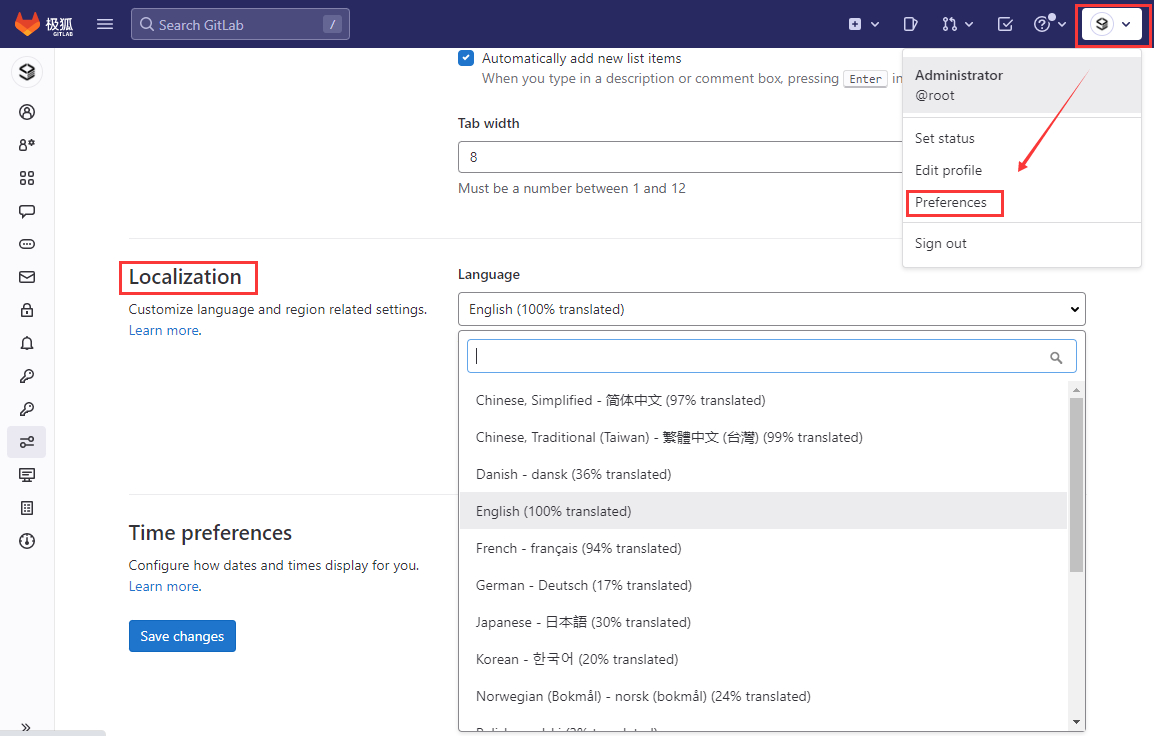
GitLab 参数
GitLab 应用中包含 Docker, Portainer 等组件,可通过 通用参数表 查看路径、服务、端口等参数。
下面��是一个简化的架构图,可用于了解 GitLab 的组件架构。
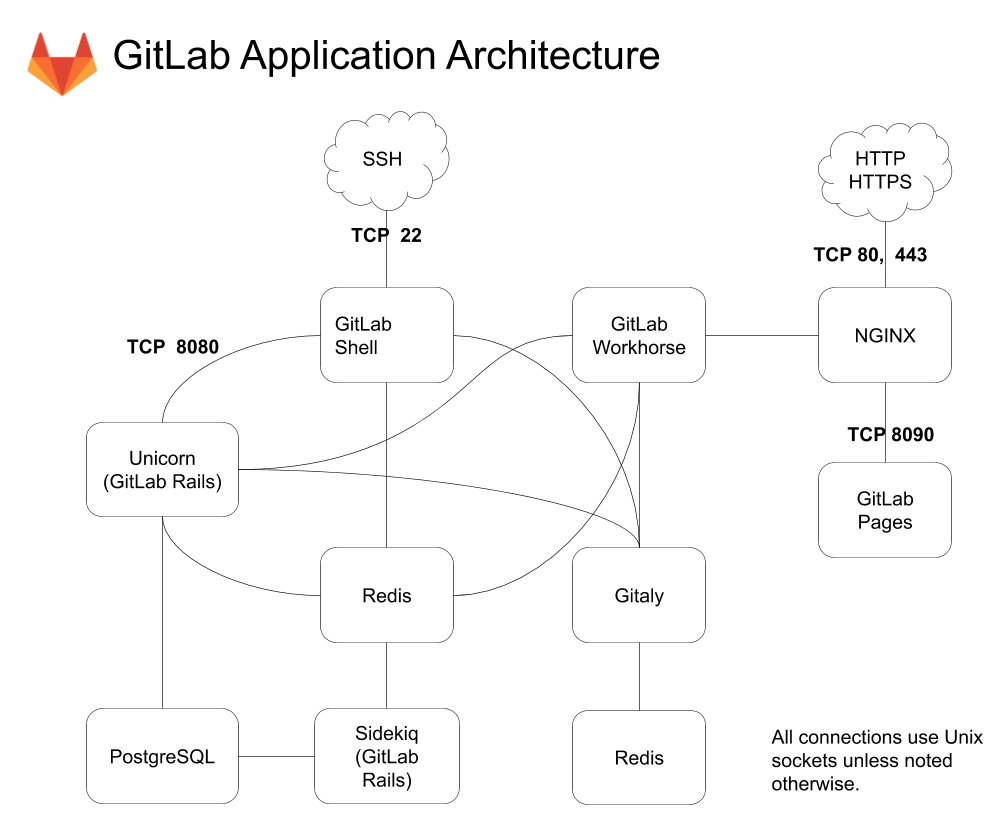
-nginx:静态web服务器。
-gitlab-shell:用于处理Git命令和修改authorized keys列表。
-gitlab-workhorse: 轻量级的反向代理服务器。
-logrotate:日志文件管理工具。
-postgresql:数据库。
-redis:缓存数据库。
-sidekiq:用于在后台执行队列任务(异步执行)。
-unicorn:An HTTP server for Rack applications,GitLab Rails应用是托管在这个服务器上面的。
GitLab 包含数十种组件(查看),通过容器内路径 /opt/gitlab/version-manifest.txt 查看所有组件名称和版本
通过运行 docker ps,查看 GitLab 运行时所有的服务组件:
CONTAINER ID IMAGE COMMAND CREATED STATUS PORTS NAMES
c5b22639c668 gitlab/gitlab-ce:latest "/assets/wrapper" 2 hours ago Up 2 hours (healthy) 443/tcp, 0.0.0.0:23->22/tcp, :::23->22/tcp, 0.0.0.0:9001->80/tcp, :::9001->80/tcp gitlab
49995b282a20 gitlab/gitlab-runner:latest "/usr/bin/dumb-init …" 2 hours ago Up 2 hours gitlab-runner
路径
GitLab 安装目录: /data/apps/gitlab
GitLab 数据目录: /data/apps/gitlab/data/gitlab_data
GitLab 日志目录: /data/apps/gitlab/data/gitlab_logs
GitLab 配置文件: /data/apps/gitlab/data/gitlab_config/gitlab.rb
端口
除 80, 443 等常见端口需开启之外,以下端口可能会用到:
暂无特殊端口
版本
docker exec -i gitlab head -n+1 /opt/gitlab/version-manifest.txt
服务
sudo docker start | stop | restart | stats gitlab
sudo docker start | stop | restart | stats gitlab-runner
命令行
GitLab 提供了命令行工具 gitlab-ctl 用于全面管理和配置 GitLab
$ docker exec -it gitlab gitlab-ctl -h
I don't know that command.
omnibus-ctl: command (subcommand)
check-config
Check if there are any configuration in gitlab.rb that is removed in specified version
deploy-page
Put up the deploy page
diff-config
Compare the user configuration with package available configuration
get-redis-master
Get connection details to Redis master
prometheus-upgrade
Upgrade the Prometheus data to the latest supported version
remove-accounts
Delete *all* users and groups used by this package
reset-grafana
Reset Grafana instance to its initial state by removing the data directory
set-grafana-password
Reset admin password for Grafana
upgrade
Run migrations after a package upgrade
upgrade-check
Check if the upgrade is acceptable
General Commands:
cleanse
Delete *all* gitlab data, and start from scratch.
help
Print this help message.
reconfigure
Reconfigure the application.
show-config
Show the configuration that would be generated by reconfigure.
uninstall
Kill all processes and uninstall the process supervisor (data will be preserved).
Service Management Commands:
graceful-kill
Attempt a graceful stop, then SIGKILL the entire process group.
hup
Send the services a HUP.
int
Send the services an INT.
kill
Send the services a KILL.
once
Start the services if they are down. Do not restart them if they stop.
restart
Stop the services if they are running, then start them again.
service-list
List all the services (enabled services appear with a *.)
start
Start services if they are down, and restart them if they stop.
status
Show the status of all the services.
stop
Stop the services, and do not restart them.
tail
Watch the service logs of all enabled services.
term
Send the services a TERM.
usr1
Send the services a USR1.
usr2
Send the services a USR2.
Gitlab Geo Commands:
geo
Interact with Geo
geo-replication-pause
Replication Process
geo-replication-resume
Replication Process
promote-db
Promote secondary PostgreSQL database
promote-to-primary-node
Promote to primary node
promotion-preflight-checks
Run preflight checks for promotion to primary node
replicate-geo-database
Replicate Geo database
set-geo-primary-node
Make this node the Geo primary
Pgbouncer Commands:
pgb-console
Connect to the pgbouncer console
pgb-kill
Send the "resume" command to pgbouncer
pgb-notify
Notify pgbouncer of an update to its database
pgb-resume
Send the "resume" command to pgbouncer
pgb-suspend
Send the "suspend" command to pgbouncer
Database Commands:
get-postgresql-primary
Get connection details to the PostgreSQL primary
patroni
Interact with Patroni
pg-password-md5
Generate MD5 Hash of user password in PostgreSQL format
pg-upgrade
Upgrade the PostgreSQL DB to the latest supported version
revert-pg-upgrade
Run this to revert to the previous version of the database
set-replication-password
Set database replication password
write-pgpass
Write a pgpass file for the specified user
Consul Commands:
consul
Interact with the gitlab-consul cluster
Container Registry Commands:
registry-garbage-collect
Run Container Registry garbage collection.
Let's Encrypt Commands:
renew-le-certs
Renew the existing Let's Encrypt certificates
Gitaly Commands:
praefect
Interact with Gitaly cluster
Backup Commands:
backup-etc
Backup GitLab configuration [options]
API
GitLab 提供多种 API 方式,包括:REST API, SCIM API, GraphQL API
curl "https://gitlab.example.com/api/v4/projects"